คีย์ลัดบน Windows ที่สายก็อปโค้ดจะต้องรู้จัก

สารบัญ
ยาวไปไม่อ่าน: สามารถเริ่มต้นใช้งานโดยเปลี่ยนจาก Ctrl + V แล้วไปใช้ Win + V เพื่อการวางข้อความแทน
#Clipboard กับการคัดลอก
สำหรับนักพัฒนาโปรแกรมอย่างเรา หรือจะเป็นสายงานอื่นๆก็ตาม การที่เราจะรู้จักคีย์ลัดอย่าง Ctrl + C ที่หมายถึงคัดลอก (Copy) และ Ctrl + V ที่หมายถึงวาง (Paste) จะเป็นคีย์ลัดที่ทุกคนควรจะรู้จักกันอย่างแน่นอน เพื่อการคัดลอกและวางข้อความอย่างรวดเร็วเก็บไว้ระบบที่เรียกว่า Clipboard
แต่บางครั้งเราเองก็อาจจะพบปัญหาต่างๆ เช่น เราต้องทำการก็อปวางหลายๆอย่าง หรือเราเผลอคัดลอกอย่างอื่นมาแทนที่โดยไม่ได้ตั้งใจ ดังนั้นใครที่ใช้ Windows อัปเดตใหม่ล่าสุดไม่ว่าจะเป็น Windows 10 หรือ Windows 11 เราสามารถใช้คีย์ลัดพิเศษเพื่อเปิดใช้งาน Clipboard history
#Clipboard history บน Windows
เราสามารถเริ่มต้นได้โดยไปที่ Settings -> System -> Clipboard จากนั้นเปิดการตั้งค่านี้ หรือกดปุ่ม Win + V และเปิดใช้งานขึ้นมา
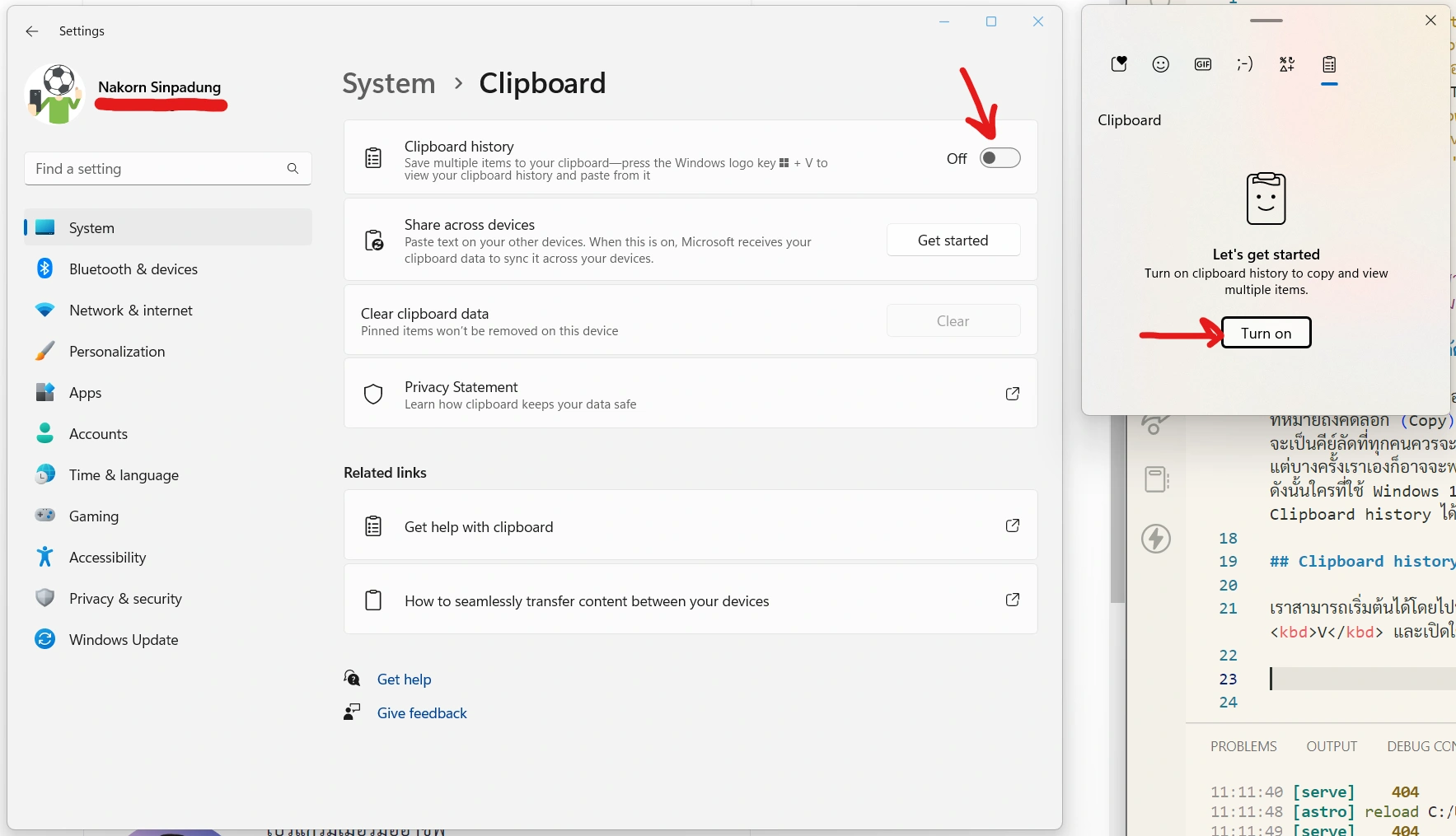
จากนั้นทุกครั้งที่เรา Ctrl + C ใดๆก็ตามเราก็สามารถ Win + V ดูประวัติการคัดลอกได้ตลอดเวลาอีกด้วย ดังวิดีโอตัวอย่างด้านล่าง รวมทั้งการคัดลอกรูปต่างๆด้วยนั้นเอง ก็จะช่วยให้เราทำงานซ้ำๆได้สะดวกมากขึ้น หรือย้อนดูประวัติอะไรบางอย่างที่เราอาจจะเคยคัดลอกไปแล้ว และถูกแทนที่ด้วยอย่าอื่น ก็เรียกกลับมาได้ทุกเมื่อนั้นเอง และยังสามารถปักหมุด Clipboard ที่สำคัญได้ด้วย
PowerToys สุดยอดของเล่นบน Windows ที่ทุกคนต้องมี บทความถัดไป ➡️
การเปิด Live Caption สำหรับคนที่ฟังอังกฤษไม่ออก และอยากได้คำบรรยายภาษาอังกฤษช่วยเหลือ
เกี่ยวกับผู้เขียน

นคร สินผดุง (Nakorn Sinpadung)
โปรแกรมเมอร์มืออาชีพ
- ปัจจุบันเป็นติวเตอร์ออนไลน์ สอนพัฒนาโปรแกรม
- ปัจจุบันเป็นพนักงานประจำระดับ Senior Programmer ที่ CareerVisa Digital
- มีประสบการณ์ทำงานจริงในบริษัทต่างๆมากกว่า 4 ปี
- มีประสบการณ์สอนผ่านออนไลน์นานกว่า 6 ปี
